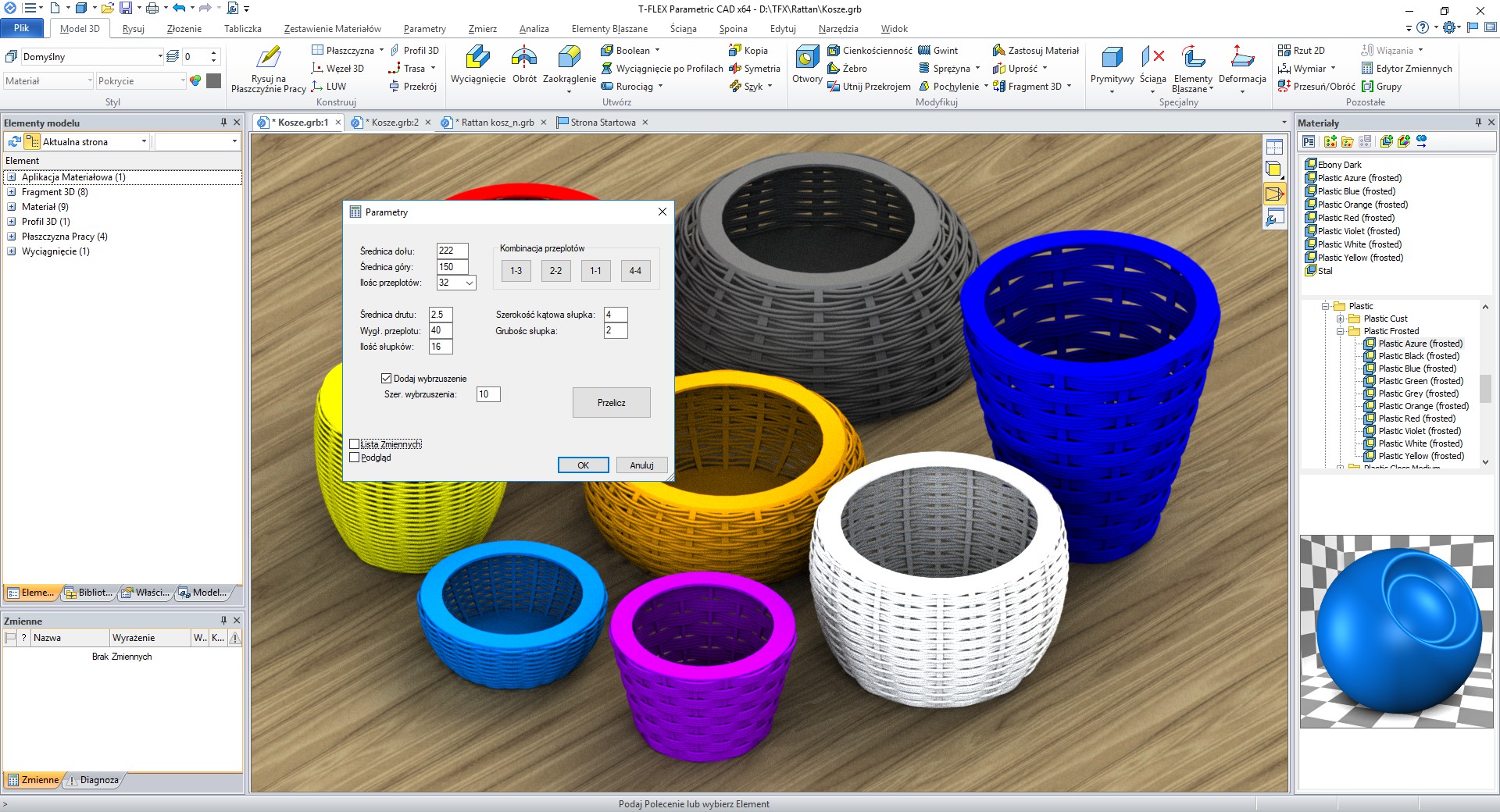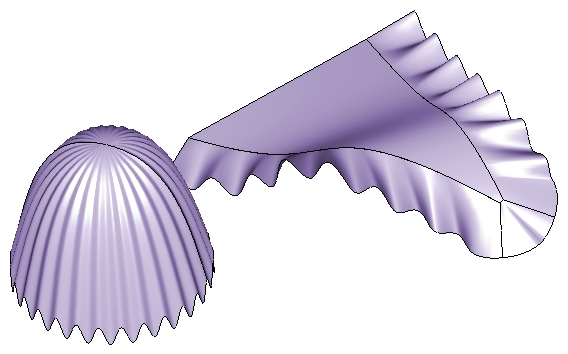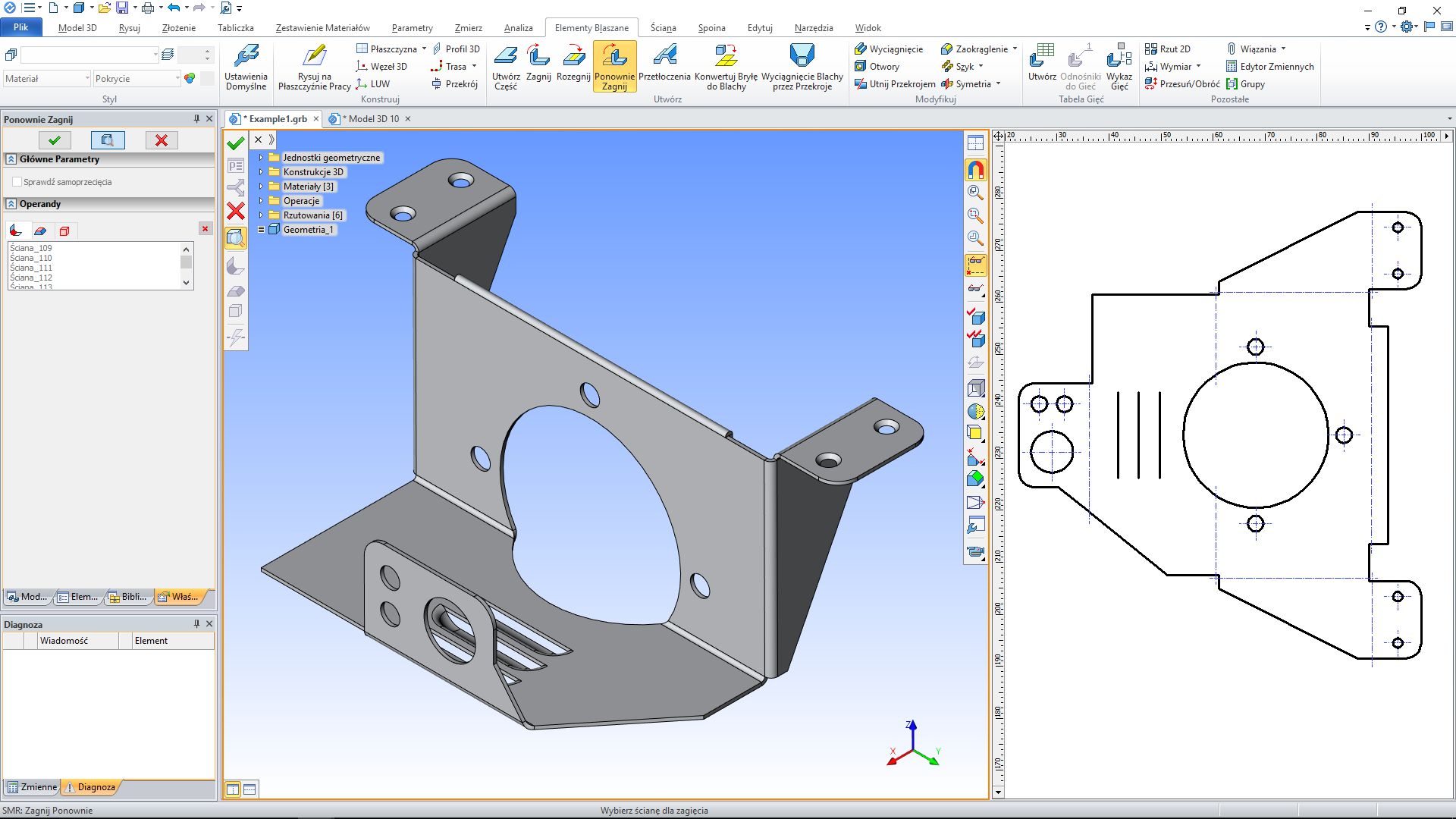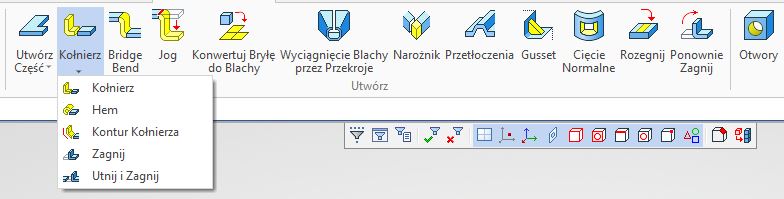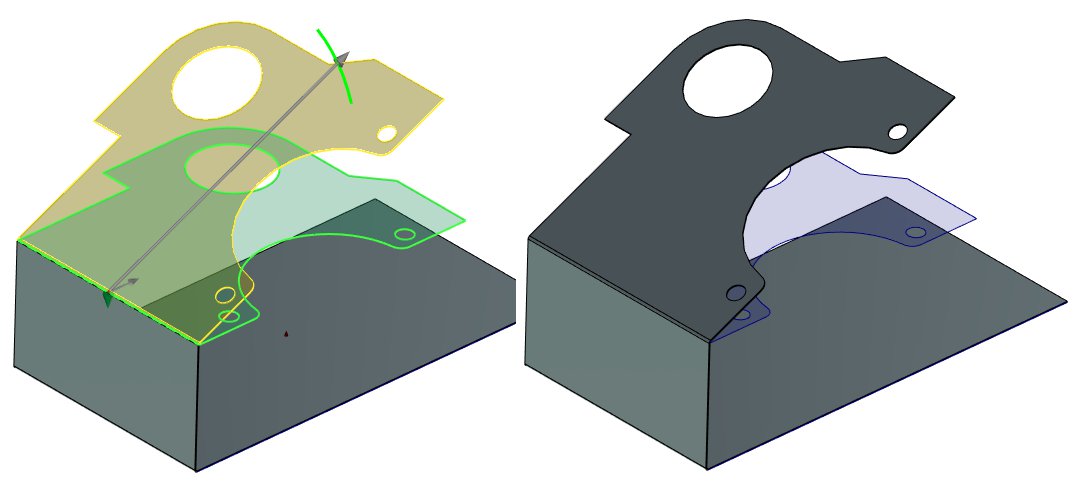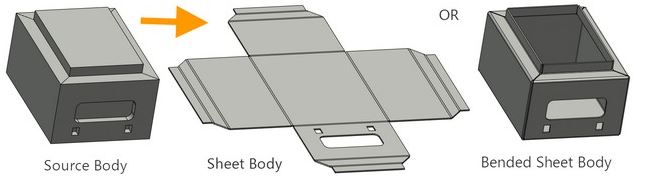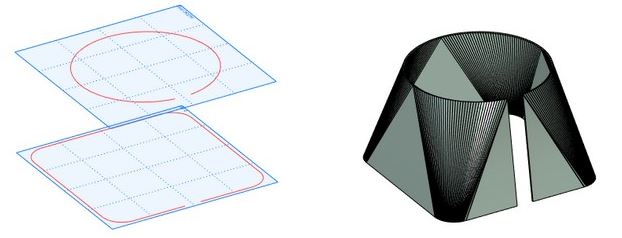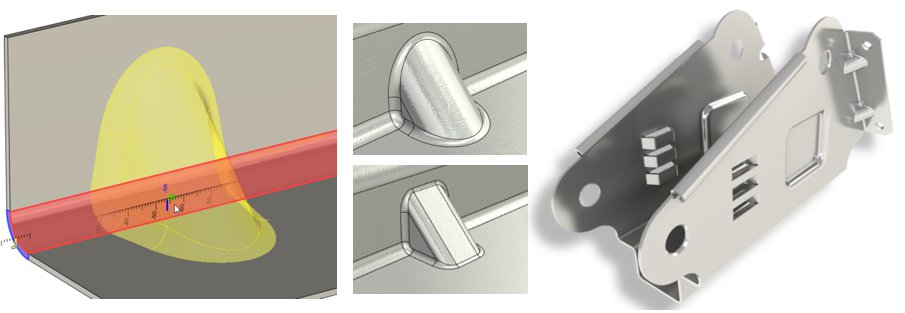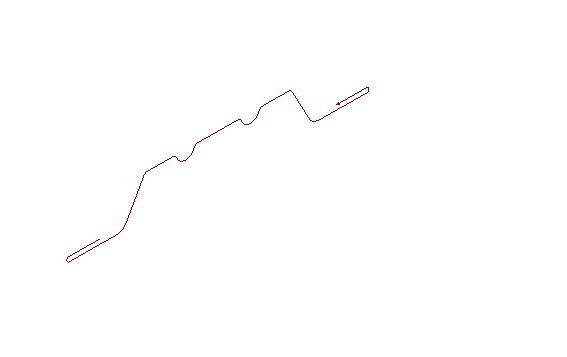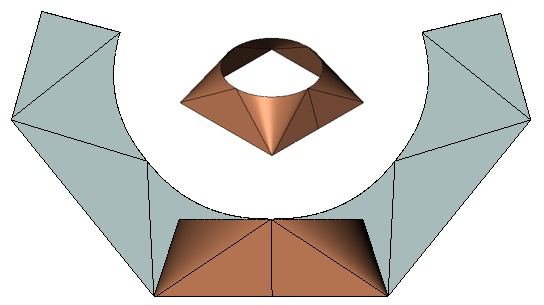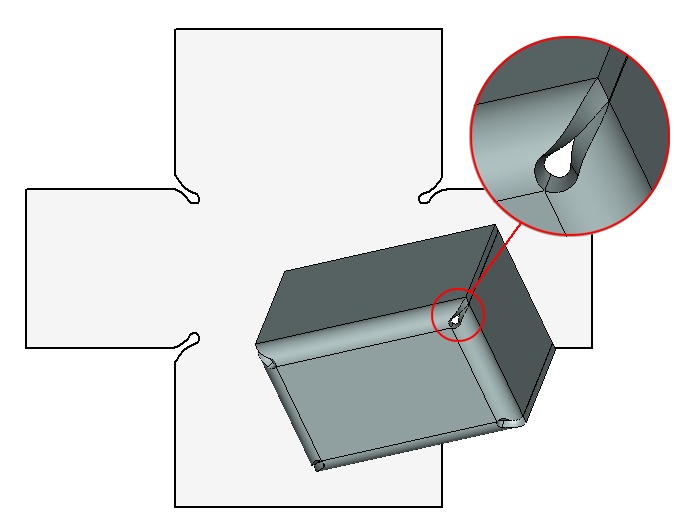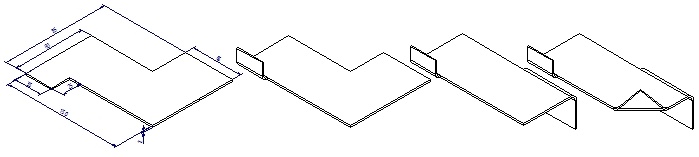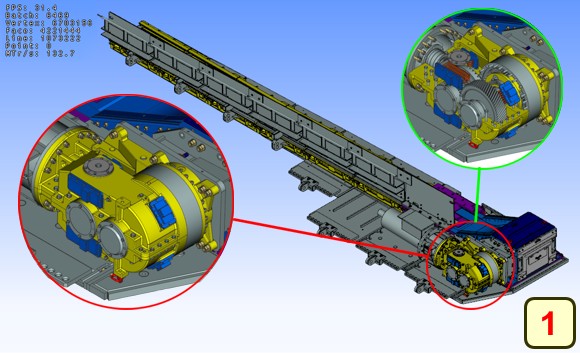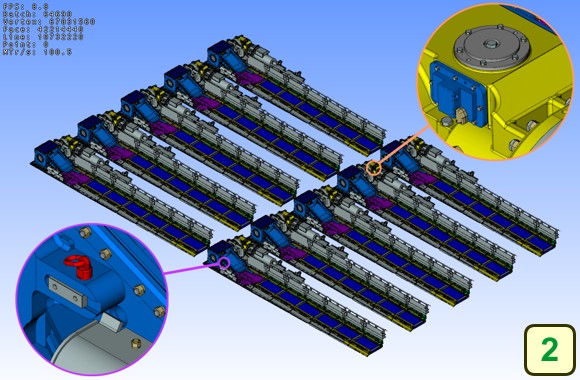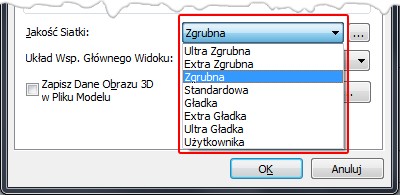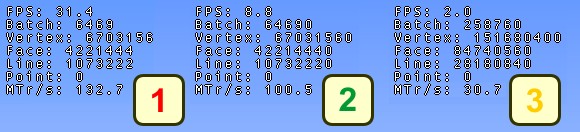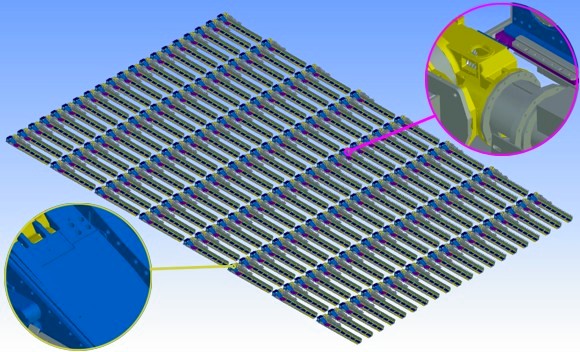T-Flex CAD daje komfort pracy w hybrydowym środowisku 2D/3D. Środowisko trójwymiarowe jest tu nieodłączną częścią środowiska dwuwymiarowego. W dowolnym momencie możemy przejść w tryb projektowania na innym widoku danego projektu z 2D na 3D i z 3D na 2D lub też pracować na obu widokach jednocześnie.
Dzięki takiemu podejściu mamy stałą kontrolę nad powstającym projektem. Zmiany wprowadzane w części 2D (w dokumentacji czy szkicach na widocznych tu w formie zakładek płaszczyznach pracy) – nanoszone są automatycznie w 3D. Przejście użytkowników pracujących dotychczas w środowiskach 2D do środowiska pracy T-Flex CAD, dzięki stałemu kontaktowi z podglądem w 2D jest łatwe i nie sprawia większych problemów. Jest to kolejna, jakże ważna cecha systemu T-Flex CAD w odróżnieniu od innych systemów CAD 3D.
T-Flex CAD jest systemem niemodułowym w jednym środowisku pracy możliwe jest zaprojektowanie dowolnego rodzaju geometrii (od powierzchni poprzez bryły, kończąc np. na złożeniach czy konstrukcjach spawanych). Przykładowo element blaszany może byc wykonany zarówno przy użyciu poleceń dedykowanych (zagięcie, dodanie kołnierza, przetłoczenie) jak i innych operacji (wyciągnięcie, cienkościenność itp.). Jeśli geometria spełnia warunki blachy to bez żadnych przeszkód może zostać rozgięta i udokumentowana.
Zabezpieczenia przed utratą projektu!
T-Flex CAD dysponuje narzędziami zabezpieczającymi konstruktora przed utratą nie zapisanego projektu. W momencie wystąpienia błędu z winy programu możemy automatycznie wysłać raport o błędzie i zapisać wszystkie otwarte projekty. System po tej czynności przywróci projekt na którym pracowaliśmy do stanu „z przed błędu”. Omawiana funkcjonalność jest nieoceniona w przypadku pracy nad wieloma projektami, pracy w stresie lub nacisku na szybkie zakończenie projektu – w takich przypadkach można zapomnieć o zapisaniu projektu.
Modelowanie bryłowe
T-Flex CAD oferuje możliwość swobodnego modelowania geometrii 3D w niemodułowym środowisku. Środowisko pracy programu zapewnia wykonanie dowolnego rodzaju elementu bez konieczności otwierania specjalnego modułu. Użytkownik do dyspozycji ma wiele narzędzi standardowych oraz dedykowanych pod dany rodzaj konstrukcji. Modelowanie w taki sposób zapewnia zniesienie wielu ograniczeń jakie posiadają systemy modułowe.
Po otwarciu domyślnego prototypu „Model 3D„, użytkownik może wykonać dowolną geometrię (części bryłowe i powierzchniowe, blachy, rury itp.). Niemodułowe środowisko 3D programu daje dodatkowo możliwość pracy wielobryłowej gdzie konstruowane mogą być zależne od siebie modele bez konieczności uruchamiania pracy w kontekście (która również jest możliwa) czy otwierania modułu złożeniowego. W razie potrzeby projekt wielobryłowy może stać się pełnowartościowym złożeniem.
Własne biblioteki elementów/fragmenty adaptacyjne
Wiadomo, nie od dziś, jakie korzyści daje możliwość wykorzystania gotowych elementów bibliotecznych podczas tworzenia projektu. W wielu przypadkach tak przygotowane elementy nie są jednak wystarczające dla potrzeb konkretnych projektów, które bazować mogą na własnych normach zakładowych czy opierać się o części nienormowane. Dokonywane tutaj zmiany – wymagają często ponownego projektowania lub modyfikacji.
Elastyczność rozwiązania bazująca na zaawansowanych narzędziach systemu T-Flex CAD, projektowanie parametryczne, dostęp do wewnętrznych i zewnętrznych baz danych – ułatwia możliwość zaprojektowania nowych elementów bibliotecznych, które mogą być zaopatrzone w czytelne okna dialogowe do zmiany parametrów. T-Flex CAD jako jeden z nielicznych systemów do projektowania parametrycznego, nie wymaga korzystania z zewnętrznych programów takich jak np. MS Excel(R), który może być wykorzystany jedynie opcjonalnie.
Dodatkową szybką ścieżką zaprojektowania własnych elementów bibliotecznych jest wykorzystanie narzędzi zwanych „Fragmentami adaptacyjnymi„. Sięgnięcie do innowacyjnej technologii parametrycznych i definiowanych przez użytkownika narzędzi, które znacznie rozszerzają funkcjonalność modelowania pozwalając użytkownikom tworzyć własne polecenia do modelowania. Mechanizm ten może w dużym stopniu zredukować czas powstawania projektu dostarczając użytkownikom możliwość tworzenia swoich własnych narzędzi oraz bibliotek narzędzi do specyficznych zadań projektowych. Przygotowane w ten sposób własne „moduły” pod kątem ściśle dopasowanym do branży i wymagań projektowych pozwolą konstruktorom na przyspieszenie prac w środowisku konstrukcyjnym T-Flex CAD nie możliwych do osiągnięcia w innych systemach.
Parametryczność i adaptatywność
T-Flex CAD dzięki swojej parametryczności i adaptatywności zmniejsza ilość wykonywanych czynności przy projektowaniu i dokonywaniu zmian projektowych. Funkcjonalność ta pomaga np. powiązać części w sposób, który pozwala przy wprowadzeniu zmiany w jednej części sterować zmianami w częściach powiązanych. Wszystkie obiekty w T-Flex CAD mogą być powiązane z innymi obiektami. Zmienne można przypisać w dowolnym momencie do nazw komponentów, widoczności, materiału, dowolnego atrybutu liczbowego lub tekstowego. Dane mogą być przetworzone w dowolnym wyrażeniu algebraicznym lub logicznym w celu kontroli zachowania się projektu. Same zmienne można zmieniać ręcznie poprzez przeciąganie obiektów na ekranie, lub podając wartości w oknie „Edytora Zmiennych„, odczytując dane z plików ASCII lub różnego rodzaju baz danych. Dzięki temu T-Flex CAD jest idealnym systemem zarówno dla producentów jednostkowych części oraz rodzin części dla których ważne jest uzyskanie wielu wariantów czy konfiguracji.
Edycja bezpośrednia
T-Flex CAD obsługuje bezpośrednią edycję modeli 3D (zachowując historię zmian). Jest to bardzo pomocne przy pracy z modelami importowanymi, gdy nie ma dostępu do drzewa historii modelu. Np. możliwe jest zmodyfikowanie parametrów ścian, których powierzchnie są analityczne (walec, stożek, kula i torus), a także parametrów ścian utworzonych jako łączenia. Pozostałe operacje edycji to odciskanie, zastąpienie ściany, wydłużenie ściany, usunięcie ściany, rozdzielenie bryły itp.
Skomplikowane projekty parametryczne? W T-FLEX CAD okazują się prostsze niż w oprogramowaniu konkurencji… często dają też większe możliwości. Sposób wykonania i mozliwość sterowania parametrami z poziomu własnego okna diialogowego to unikatowa funkcjonalność T-FLEX CAD.
Modelowanie powierzchni
T-Flex CAD hybrydowo łączy modelowanie bryłowe i powierzchniowe pozwalając projektantom wyciągać, rozciągać, obracać oraz rozpinać powierzchnie tak samo jak modele bryłowe. Pozwala to także wykonywać rzeczy, których nie można zrobić używając tylko parametrycznej bryły. Na przykład, projektant może rysować linie lub krzywe w przestrzeni i tworzyć pomiędzy nimi powierzchnie, lub dodawać powierzchnie łączącą nie przecinające się powierzchnie. Zintegrowane modelowanie bryłowe i powierzchniowe uelastycznia wprowadzanie zmian projektowych poprzez użycie parametryczności, wiązań, czy operacji asocjatywnych.
Modelowanie złożeń 3D
W T-Flex CAD łatwo pracuje się na modelach złożeniowych 3D, które są podstawą projektowania mechanicznego. Można budować skomplikowane złożenia składające się z wielu elementów używając do tego metody projektowania dół-góra, góra-dół lub kombinacji obu metod.
Automatyzacja wstawienia części do złożenia w T-Flex CAD, zapewnia odpowiednie pozycjonowanie części, konstruktor otrzymuje możliwość zastosowania specjalnych i dostępnych automatycznie ustawień – aktywacji obrotu lub przesunięcia względem wybranych osi (stopnie swobody). Dzięki temu budowane złożenie jest stabilniejsze od złożenia budowanego metodą relacji 3D, która to metoda również jest dostępna w T-Flex CAD.
Po przekroczeniu pewnej ilości części (danych geometrycznych) system aktywuje tzw. Tryb Dużych Złożeń, możemy tu określić szczegółowość części a elementy mniej istotne w danym momencie projektowania maksymalnie uprościć lub rozładować ze złożenia. Automatyzacja tworzenia złożeń w T-Flex CAD polega również na możliwości wykorzystania tzw. parametrycznych łączników, które upraszczają modelowanie złożeń w sposób nie spotykany w innych systemach, poprzez automatyczne przypisywanie parametrów do wstawianych części. Lokalizacja i rozmiar części dostosowuje się automatycznie przy modyfikacji modelu.
Rysunki generowane ze złożenia 3D są automatycznie aktualizowane przy modyfikacji modelu wraz z elementami opisowymi (wymiary, odnośniki, adnotacje itp.).
Zarządzanie konfiguracjami ułatwia ponowne wykorzystanie projektu poprzez utworzenie wielu wariacji produktu w pojedynczym dokumencie. W T-Flex CAD możemy naśladować rzeczywisty ruch i mechaniczne zależności pomiędzy obiektami bryłowymi, co pozwala na wirtualne przeanalizowanie różnych wariantów projektu i szybkie wychwycenie jego słabych miejsc…
POWIERZCHNIE ELEMENTY BLASZANE
Modelowanie elementów blaszanych
Uniwersalne podejście oprogramowania T-Flex CAD do modelowania elementów blszanych daje ogromne możliwości wykonania mniej lub bardziej skomplikowanych przypadków blach z zachowaniem ich pełnej parametryczności.
Modelowanie blach odbywa się w środowisku niemodułowym w związku z czym na każdym etapie projektowania możliwe jest korzystanie ze wszystkich narzedzi T-Flex CAD tj. np. wyciągnięcie, cienkościenność, zaokrąglenie itp. Dodatkowo dostępne są operacje dedykowane:

Utwórz część – operacja tworzy płaski element bryłowy. Podstawowym elementem dla tej operacji jest zamknięty profil 3D. Bryła jest tworzona przez pogrubienie profilu o określoną grubość. Materiał zostaje dodany w kierunku normalnym do profilu po jednej ze stron lub obustronnie.
Zagnij – operacja ta wspiera następujęce typy zagięcia, “Zagnij”, “Dodaj Kołnierz”, “Utnij i Zagnij”, „Brzeg”, „Kontur kołnierza” itp.
- Pierwszy typ służy do zagięcia już istniejącej części wokół nieskończonej osi zdefiniowanej przez parę węzłów 3D lub inny prostoliniowy element.
- Drugi typ wspiera dołączanie kołnierza do części w zależności od jego określonej długości, szerokości, promienia gięcia i odsunięć od końców osi gięcia.
- Trzeci typ jest przeznaczony dla zaginania fragmentu części wzdłuż skończonego liniowego segmentu. Jest to wykonywane przez dokonanie odpowiedniego wycięcia w oryginalnej części. Operacja pozwala na wprowadzenie podcięć technologicznych zdefiniowanych przez ich typ, głębokość i szerokość.
- Brzeg pozwala na dodanie wykończenia brzegu blachy.
- Kontur kołnierza pozwala na wskazanie narysowanego wcześniej przekroju kołnierza w postaci zestawu linii. System wykonauje odpowiednio zgięty kołnierz odwzorowując kształt:
- Profil kołnierza pozwala na wskazanie narysowanego wcześniej kształtu kołnierza w postaci zamkniętego zarysu. System wykonauje kołnierz o wskaznym kształcie:
- Wykończenie brzegu:
Rozegnij – operacja ta może być użyta dla rozgięcia (rozłożenia na płasko) elementu i wykonania dokumentacji.
Ponownie zagnij – operacja ta ponownie zagina wszystkie powierzchnie, które poprzednio były “rozgięte”. Pozwala
to zachować rzeczywisty kształt elementu blaszanego na modelu. Jest to istotne, gdy np. wykonujemy dokumentację z widokiem rozwiniętym i pozginanym.
Przetłoczenia – jest to operacja przeznaczona do wykonywania zwykłych standardowych cech elementów blaszanych. Używa ona biblioteki, typowych elementów przeznaczonych do tworzenia: żeber, żaluzji, wytłoczeń, przetłoczeń itp. Kształty tych cech definiowane są przez profile 3D.
Konwersja Bryły do Blachy:
Wyciągnięcie Blachy przez Przekroje:
Zagięcie typu MOST. Operacja ta pozwala utworzyć geometrię przejściową o określonym promieniu gięcia między krawędziami dwóch blach o jednakowej grubości, łącząc te elementy w jeden.
Wzmocnienie. Operacja ta pozwala na tworzenie żeber wzmacniających różnych typów na elementach blaszanych.
Uskok. Operacja umożliwia utworzenie podwójnego zgięcia na części arkusza blachy pod dowolnym kątem. Służy do połączenia dwóch równoległych kołnierzy.

Parametry domyślne – dają możliwość zdefiniowania najczęściej używanych opcji operacji „Utwórz część” i „Zagnij”. Ustawienie parametrów przyspiesza wykonanie elementu blaszanego, pozwala ponadto na automatyczną zmianę wszystkich użytych opcji „Domyślnych” tj. np. promienie gięcia, wartości współczynnika neutralnego itp.
Współczynnik neutralny (współczynnik warstwy neutralnej) – parametr definiujący pozycję warstwy neutralnej w materiale. Warstwa neutralna materiału jest jej przekrojem równoległym do głównej ściany, którego geometria nie zmienia się podczas gięcia. Wszystkie parametry geometryczne zagięcia (promień gięcia, długość dołączonej części, pozycja z uwzględnieniem określonej linii gięcia) są obliczane względem warstwy neutralnej. Wartość parametru może być definiowana przez system automatycznie, bazując na tabeli wartości Współczynnika Neutralnego względem stosunku promienia gięcia do grubości materiału. Tabela zależności Współczynnika Neutralnego może być w miarę potrzeb ręcznie modyfikowana.
Do precyzyjnego obliczenia wartości współczynnika neutralnego pod daną maszynę – służy specjalnie zaprojektowanykalkulator. Po podaniu wymiaru blachy przed zgięciem, grubości, kąta gięcia oraz odcinków A i B zmierzonych po zgięciu -uzyskamy wartość współczynnika jaką należy użyć aby wymiary zewnętrzne w rzeczywistości pozginanego elementu nie odbiegały od pożądanych.
Element blaszany może być wykonany również przez użycie operacji Cienkościenność . Narzucone na szkicu (skorygowane o docelową grubość blachy) promienie gięcia lub automatycznie utworzone podczas wyciągnięcia zaokrąglenia – dają tu w konsekwencji wewnętrzne promienie gięcia blachy. W operacji wskazujemy ściany do usunięcia i używamy opcji„Przebij gładkie powierzchnie”.
Element wykonany w ten spoób posiada cechy blachy, więc bez trudu może zostać poddany rozgięciu.
Za pomocą operacji Cienkościenność możemy wykonać również blachę poprzez „obudowanie” bazowego elementu (bezpośrednio wykonanego w programie lub np. importowanego). Dzięki tej funkcjonalności szybko możemy wykonać element blaszany, który pomiesci wewnątrz docelowy kształt.
Powyższe można również wykonać za pomocą operacji Wyciągnięcie , gdzie kolejno wskazujemy ściany do obudowania (pogrubienia). Podczas wykonania tej operacji możliwe jest zachowanie odstępu (luzu) pomiędzy obudowywaną geometrią a blachą. Praca z elementem blaszanym możliwa jest również w rozwinięciu. Wszelkie operacje dodające lub odejmujące materiał uwzględnione zostaną po powrocie do stanu pozginanego (za pomocą operacji Ponownie Zagnij).
Zmiany wielkości elementu bazowego pociągają za sobą modyfikację obudowującej go blachy i w konsekwencji docelowego rozwinięcia.
Istnieje również mozliwość wykonania elementu blaszanego na podstawie odpowiednio narysowanego szkicu. Na szkicu nie ma potrzeby uwzględniania grubości, która jest wynikiem operacji Utwórz Część, pogrubienia profilu w parametrach lub np. wyciągnięcia z cienkimi ścianami „na zewnątrz„. Wszytskie ostre załamania krawędzi szkicu zostaną przez system zastąpione przez promienie gięcia.
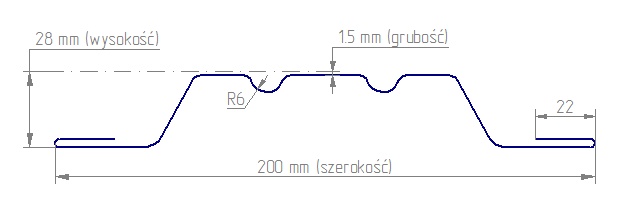
Za pomocą tzw. „rozwijania profilowego” mamy możliowść wykonania rozwinięcia powierzchni prostokreślnych, cylindrycznych i stożkowych oraz grup połączonych ścian np. pudełka, rury, przejścia czworokąta w okrąg itp.
Tworzenie naroży elementów blaszanych tworzone jest automatycznie. Można również dodawać odpowiednio wykończone naroża na blachach, które ich nie posiadają.
Stały dostęp do wszystkich narzędzi projektowych T-Flex CAD podczas tworzenia elementów blaszanych pozwala na uzyskanie wielu różnych kształtów naroży.
Niemodułowe środowisko programu daje również możliwość wykonania wielu oddzielnych blach w jednym projekcie nawet – wspólnie z innymi geometriami.
Wszystkie przedstawione sposoby wykonania elementu blaszanego mogą być mieszane i dowolnie ze sobą łączone. W takim przypadku podczas projektowania elementu należy zwrócić jedynie uwagę na zachowanie cech blach (stała grubość, wewnętrzny promień gięcia mniejszy o grubość blachy od zewnętrznego).
Gotowy element blaszany może być poddany badanu MES pod wszględem wytrzymałości (ta funkcjonalność dostępna jest w standardej wersji T-Flex CAD). Dzięki przeprowadzonej analizie możemy wykryć i wzmocnić miejsca narażone na uszkodzenia, jeszcze przed wyprodukowaniem części.
Dokumentacja utworzona na bazie elementu blaszanego może uwzględniać zarówno rzuty 2D z modelu zgiętego jak i rozgiętego. Dodatkowo możliwe jest wykonanie rzutów z kolejnymi etapami gięcia. Dokumentacja aktualizowana jest automatycznie po zmianach modelu lub na żądanie użytkownika. Rzut rozgiętego elementu bez zbędnych wymiarów, gładkich krawędzi czy osi gięcia, może być wyeksportowany do formatu DXF i DWG w skali 1:1. System tworzy dodatkowo tebelę gięć i odnośniki do gięć.
Wybrana funkcjonalność w zakresie projektowania elementów rurowych.
T-Flex CAD posiada zestaw narzędzi, które możemy wykorzystać do wydajnego projektowania kształtów rurowych.System daje ogromne możliwości swobodnego rysowania ścieżek do utworzenia elementów rurowych m.in. poprzez:
► możliwość rysowania na rozwiniętym walcu, kuli czy torusie. Fragment rury utworzony w ten sposób może być częścią kolejnego odcinka z zachowaniem gładkiego przejścia czy określonego promienia.
► możliwość tworzenia tzw. ścieżek z dwóch rzutów. Mając do dyspozycji dwa standardowe widoki elementu możemy na podstawie dwóch ścieżek wykonać ścieżkę wynikową i kontrolować model z poziomu dwóch widoków.
► możliwość tworzenia ścieżek rury poprzez cykliczny obrót planu rysunkowego umożliwia dużą kontrolę nad poszczególnymi odcinkami oraz kierunkiem rury, co związane jest również z łatwym omijaniem przeszkód czy szybkim dojściem do punktu końcowego.
Parametryczne projektowanie wielobryłowe z odnoszeniem się do elementów już istniejących, zabezpiecza m.in. przed błędami pojawiającymi się podczas edycji dowolnych (także kluczowych) fragmentów projektu.
System daje również możliwość tworzenia rozwinięć różnych kształtów będących wynikiem: np. ścięć, ubytków materiału czy przejścia wieloboku w okrąg.
Możliwość uzyskania wielu wariantów czy konfiguracji projektu umożliwia szybką jego modyfikację oraz aktualizację dokumentacji wraz z zestawieniem materiałowym ze spisem i poszczególnych parametrami elementów projektu. Wprowadzanie zmian w projekcie może nastąpić poprzez bezpośrednią edycję szkiców, edycję operacji, zmiany wartości zmiennych czy użycie okna dialogowego utworzonego wewnątrz projektu. Dzięki tej funkcjonalności nawet osoba nie biorąca udziału w projektowaniu może wprowadzać zmiany w projekcie, drukować dokumentację czy dokonać szybkiej jego wyceny.
Dzięki wykonaniu fotorealistycznego renderingu możemy otrzymać symulację wyglądu elementu w rzeczywistości, co może doskonałym materiałem prezentacji u klienta czy na stronie internetowej firmy.
Możliwość wykonania rury na ścieżce z ostrymi przejściami umożliwia szybkie wykonanie elementu oraz podział na poszczególne fragmenty, które mogą osobno mogą być opisane na dokumentacji wykonawczej.
Powyższy opis zawiera jedynie wybrane funkcje programu w zakresie projektowania rur. Dodatkowa funkcjonalność, jaka nie została ujęta w wykazie może być przedmiotem omówienia w rozmowie z naszym Działem Technicznym.
- fotorealistyczny rendering GPU
– rendering w czasie rzeczywistym wykorzystujący funkcjonalność procesora graficznego i technologii OptiX. - fotorealistyczny rendering CPU
– rendering w czasie rzeczywistym wykorzystujący funkcjonalność procesora CPU i technologii Embree. - grafika Ray Tracing
– fotorealisttyczny rendering POV-RAY
DUŻE ZŁOŻENIA 3D
Nowy silnik graficzny programu zapewnia nawet 10 KROTNY PRZYROST WYDAJNOŚCI oraz dużą STABILNOŚĆ środowiska projektowania – te „tylko dwa czynniki” zapewnią konstruktorowi spokojną i dużo bardziej wydajniejszą pracę na niespotykanym dotychczas poziomie.
Podczas rozwoju T-FLEX CAD zwrócono szczególną uwagę na uzyskanie lepszej wydajności pracy. W rezultacie różnych działań i zmian – zoptymalizowano mi.in.: proces otwierania plików, zmniejszono rozmiaru pliku, zwiększono wydajność grafiki, przyśpieszono proces wstawiania i edycji fragmentów 3D oraz regeneracji modeli 3D, zmniejszono liczbę przerysowań interfejsu użytkownika w systemie. Dalsze przyśpieszenie systemu zostało osiągnięte dzięki wykorzystaniu wielowątkowości obliczeń.
T-FLEX CAD od wersji 12 wykorzystuje nowy ciągle udoskonalany silnik graficzny, który zapewnia teraz znacznie wyższą wydajność i jakość podczas pracy z dużymi trójwymiarowymi modelami. Nowa grafika oparta jest na innowacyjnej architekturze i wykorzystuje wydajności współczesnych kart graficznych. W zależności od wydajności głównego procesora i karty graficznej, jak również struktury modelu – system daje przyrost wydajności graficznej od 2 do 10 razy lub więcej w porównaniu do poprzednich wersji.
T-Flex CAD został zoptymalizowany do pracy z danymi wideo, co znacznie zmniejszyło ilość używanej pamięci – zapewniając bardziej komfortową pracę z większymi projektami na tym samym sprzęcie komputerowym. Wsparcie dla antyaliasingu (FSAA) pozwoliło na wyeliminowanie poszarpanych krawędzi geometrii, co znacznie poprawiło jakość wyświetlanego obrazu.
Praca z dużymi trójwymiarowymi złożeniami składającymi się z kilkudziesięciu lub nawet kilkuset tysięcy części – nigdy nie była bardziej prosta i szybka (nawet z zachowaniem szczegółowego wyglądu części).
Przykład nr 1 przedstawia projekt złożeniowy 3D przenośnika – składający się z ok. 6500 części, jakie widoczne są w pełno szczegółowej postaci. Ustawienia sceny są następujące: widok renderowany z widocznymi krawędziami, obsługa wygładzania krawędzi na poziomie 4 oraz standardowa jakość siatki modelu. Płynność obrotu sceną 3D mierzona w klatkach na sekundę (FPS) mieści się pomiędzy 30-50.
Geometria wielu części użytych w projekcie nie należy do najprostszych – poniżej wykaz przykładowych elementów:
Przykład nr 2 to przenośnik z poz. 1. wstawiony 10-krotnie. Łączna ilość części w tym przypadku to prawie 65 000. Ustawienia sceny są dokładnie takie same jak poprzednio. Szybkość obrotu dla tego przypadku kształtuje się w granicach 7-10 klatek na sekundę.
Przykład nr 3 to przenośnik z poz. 1. wstawiony 40-krotnie. Łączna ilość części w tym przypadku przekracza ćwierć miliona. Dla uzyskania lepszej wydajności – jakość siatki modelu została zmieniona o jedną pozycję (ze standardowej na zgrubną – poziom trzeci z 7-stopniowej skali), co pogorszyło nieznacznie szczegółowość części. Pozostałe ustawienia sceny nie zostały zmienione. FPS oscyluje w granicach od 1.2 do 2.5.
Poniżej dla porównania znajdują się informacje statystyczne z powyższych przykładów
Dodatkowo do pracy na jeszcze większych złożeniach – dużą poprawę wydajności można uzyskać poprzez:
► Ukrycie krawędzi modelu,
► Przejście z widoku renderowanego na pocieniowany,
► Wyłączenie lub zmianę poziomu wygładzania krawędzi,
► Włączenie pracy w Trybie Dużych Złożeń i/lub innej opcji dostępnej w oknie „Zarządzania Złożeniem” tj. ukrycie gwintów czy też nie pokazywania części mniejszych od zdefiniowanej wielkości. Tryb dużych złożeń pozwala na częściowe wyładowanie wybranych części i podzłożeń z projektu – co powoduje m.in. znaczne zmniejszenie zapotrzebowania na pamięć RAM.
► Dalszą zmianę jakości siatki modelu.
Okno zarządzania złozeniem
Brak wygładzania krawędzi, słabsza jakość siatki czy brak widocznych krawędzi są często domyślnymi ustawieniami w wielu systemach CAD – dlatego podczas dokonywania testu wydajności należy zwrócić uwagę na te parametry. Warto zaobserwować również występujące w wielu przypadkach upraszczanie geometrii modelu podczas obrotu – jakie objawia się wyświetlaniem „kanciastych” części. W niektórych przypadkach może dochodzić do znikania części lub np. wyłączenia widoczności krawędzi. Zarówno upraszczanie jaki i ponowne wyświetlenie części lub krawędzi powoduje konieczności oczekiwania na możliwość kontynuacji pracy w programie po ustaniu obrotu. T-Flex CAD podczas obrotu modelem złożeniowym zachowuje jego szczegółowość.
Poniższy przykład przedstawia złożenie zawierające początkowo MILION części (przenośnik z poz. 1. wstawiony 160-krotnie). Widok renderowany bez widocznych krawędzi, wygładzanie krawędzi na poziomie 2 oraz opcja nie pokazywania w widoku 3D części mniejszych od zdefiniowanego rozmiaru. Jakość siatki dla tego przypadku została utrzymana na poziomie „Zgrubny”. Dzięki tym zabiegom mamy możliwość komfortowej pracy nawet na tak OGROMNYCH ZŁOŻENIACH. Części wyłączone tymczasowo z widoku są „widziane” przez system podczas wykonywania dokumentacji. Dostępny „Tryb Dużych Złożeń” nie został aktywowany na omawianym przykładzie.
Dobrą wydajność systemu można uzyskać na przeciętnej klasy sprzęcie komputerowym nie koniecznie wyposażonym w profesjonalne karty graficzne – co znacznie ogranicza koszt zakupu komputera pod aplikację CAD.
Test został wykonany na mobilnej stacji roboczej DELL Precision M6500:
| System operacyjny | Windows 7 x64 |
| Procesor | i7 Q740 1.73 GHz |
| Pamięć RAM | 8 GB |
| Karta graficzna | Nvidia Quadro FX 2800 M |
Formaty importu:
- Parasolid tekstowy (x_t, xmt_txt)
- Parasolid binarny (x_b, xmt_bin)
- IGES 3D (igs, iges)
- STEP 3D (stp, step)
- ACIS (sat, sab)
- Pliki Solid Edge (asm, par, psm, pwd)
- Pliki SolidWorks (sldprt, sldasm, sldlfp, asm)
- Pliki Autodesk Inventor (ipt, iam)
- Pliki Siemens NX Unigraphics (prt)
- Pliki RhinoCeros (3dm)
- AutoCAD (dwg, dxf, dxb)
- AutoCAD 3D
- Creo ProE (prt, neu, asm, xas, xpr)*
- Catia V4 (model, dlv, exp, session)*
- Catia V5 (CATPart, CATProduct, CATShape)*
- I-DEAS (arc, unv, mf1, prt, pkg)*
- VDA-FS (vda)
- JT (jt)
- PRC (prc)
- 3dxml (3dxml)
- CGR (cgr)
- U3D (u3d)
- IFC (ifc)
*) Do obsługi tych formatów konieczne jest posiadanie dodatkowo „T-FLEX Extended Import Module”.
Formaty importu obrazów/siatek 3D:
- Obrazy 3D (iv, wrl)
- X3D (x3d)
- PLY (ply)
- OBJ (obj)
- 3DS (3ds)
- AutoCAD DXF 3D Faceted (dxf)
- AutoCAD DWG (dwg)
- STL
- VRML 2.0 (wrl)
- Open Inventor (iv)
Formaty eksportu:
- Parasolid tekstowy (x_t, xmt_txt)
- Parasolid binarny (x_b, xmt_bin)
- IGES 3D (igs, iges)
- STEP 3D AP203 (stp, step)
- ACIS (sat, sab)
- JT (jt)
- PRC (prc)
- Stereo LIthography (stl)
- Pliki VRML 2.0 (wrl)
- AutoCAD 2D (dwg, dxf, dxb)
- AutoCAD 3D Faceted (dxf)
- Pliki Open Inventor (iv)
- Pliki POV-Ray (pov)
- X3D (x3d)
- IFC (ifc)
- 3MF (3mf)
- Obrazy rastrowe (BMP, JPG, GIF, TIFF, PNG, TGA)
- PNG (obiekt bez tła)
- WMF
- EMF
- BMF
- Rhino Model (3dm)
- PDF 3D
- PLY (ply)
- OBJ (obj)
- U3D (u3d)